Với những ai mới câp nhật lên phiên bản mới nhất của Windows 10 Creators Update chắc hẳn sẽ ít để ý đến một tính năng đang tồn tại trên trình duyệt IE là sự xuất hiện của biểu tượng Microsoft Edge ngay cạnh, và trong bài viết này chúng ta sẽ tìm hiểu cách để Microsoft Edge trên IE nhé.
Đây chắc hẳn là một ý đồ cố tình đến từ Microsoft trong phiên bản Windows 10 mới nhất này. Với hàng loạt update giành cho Microsoft Edge nên không có gì lạ khi hãng muốn người dùng từ bỏ trình duyệt cũ kĩ mà chuyển sang Microsoft Edge này,
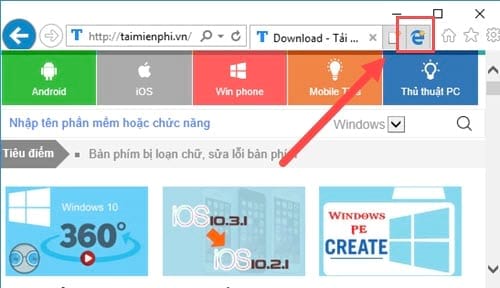
Cụ thể khi bạn nhìn mở trình duyệt IE trên Windows 10 phiên bản mới nhất ra sẽ thấy bên cạnh thanh Address của IE xuất hiện thêm một biểu tượng lạ giống với biểu tượng Microsoft Edge, và tất nhiên nếu bạn click vào đó thì sẽ mở nhanh trình duyệt Microsoft Edge lên ngay lập tức. Chúng ta cũng có thể thấy thời gian vừa qua Microsoft Edge đang phát triển rất tốt, có rất nhiều cuộc tranh luận nổ ra về việc nên sử dụng Microsoft Edge hay Google Chrome trên Windos 10. Nhưng cho dù sử dụng Microsfot Edge hay Google Chrome trên Windows 10 đều tốt cả, miễn sao người dùng được hưởng lợi nhiều nhất từ cuộc chiến này thay vì các tính năng làm nặng trình duyệt.
Ẩn biểu tượng Microsoft Edge trên IE,bỏ biểu tượng Edge trên IE
Cách 1 : Ẩn biểu tượng Microsoft Edge trên IE bằng chính IE
Bước 1: Có 2 cách để làm việc trên và cách đợn giản nhất là thực hiện ngay trên trình duyệt IE bằng cách click vào biểu tượng răng cưa sao đó chọn Internet Options .
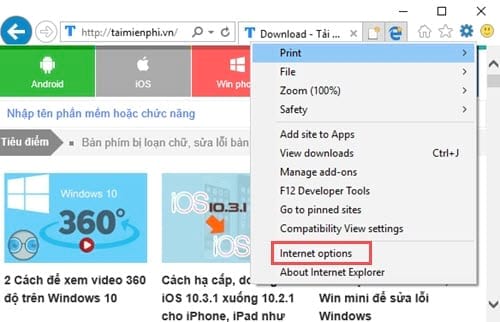
Bước 2: Trong phần internet Options bạn chuyển sang tab Advanced và tích chọn vào Hide the button (next to the New Tab buttion) để đồng ý việc Ẩn biểu tượng Microsoft Edge trên IE đi sau đó xác nhận lại OK .

Cách 2: Sử dụng Local Group Policy Editor để bỏ biểu tượng Microsoft Edge trên IE.
Bước 1: Nhấn tổ hợp phím Windows + R sau đó gõ "gpedit.msc " rồi truy cập vào Local Group Policy Editor .

Bước 2: Trong Local Group Policy Editor bạn truy cập theo đường dẫn sau: User Configuration > Administrative Templates > Windows Components/Internet Explorer > Internet Settings > Advanced Settings > Browsing >.
Khi vào dến mục Browsing , bạn tìm Hide the button (next to the New Tab button) that opens Microsfot Edge và click đúp vào.

Bước 3: Trong mục Hide the button (next to the New Tab button) that opens Microsfot Edge có 3 lựa chọn là Not Configured, Enabled và Disabled thì bạn chọn Enabled để đồng ý Ẩn biểu tượng Microsoft Edge trên IE nhé.

Bước 4: Cuối cùng bạn thoát Local Group Policy Editor, thoát luôn cả trình duyệt IE đi rồi sau đó mở lại sẽ thấy không còn biểu tượng Microsoft Edge trên IE nữa.

Trên đây Taimienphi.vn vừa hướng dẫn các bạn cách Ẩn biểu tượng Microsoft Edge trên IE, một trong những tính năng thú vị có trên bản Windwos 10 Creator Update này, vẫn còn rất nhiều tính năng hấp dẫn khác có trong phiên bản Update lần này đang chờ các bạn khám phá đấy, hãy cập nhật Win 10 của mình lên phiên bản mới nhất nhé, cách cập nhật lên Windows 10 Creators Update cũng khá đơn giản, chỉ cần sử dụng tính năng Update của Windows là xong.
https://thuthuat.taimienphi.vn/cach-an-bieu-tuong-microsoft-edge-tren-internet-explorer-trong-windows-10-22911n.aspx
Ngoài ra với những ai đang sử dụng Microsoft Edge cũng nên tìm hiểu thêm các phím tắt Edge phục vụ cho phiên bản mới này. Với việc sử dụng thành thạo các phím tắt Edge sẽ giúp bạn giảm thiểu thời gian thao tác khi dùng trình duyệt này.